手机怎么开启电脑微信 手机微信如何与电脑微信同步
日期: 来源:龙城安卓网
随着科技的不断发展,手机与电脑之间的互联互通已经成为人们日常生活中不可或缺的一部分,在使用微信时,我们经常会遇到手机和电脑微信不同步的情况,这时就需要进行相应的设置来实现两者之间的同步。手机怎么开启电脑微信,手机微信如何与电脑微信同步呢?接下来就让我们一起来探讨一下这个问题。
手机微信如何与电脑微信同步
步骤如下:
1.首先我们打开手机端微信,点击我的-设置。
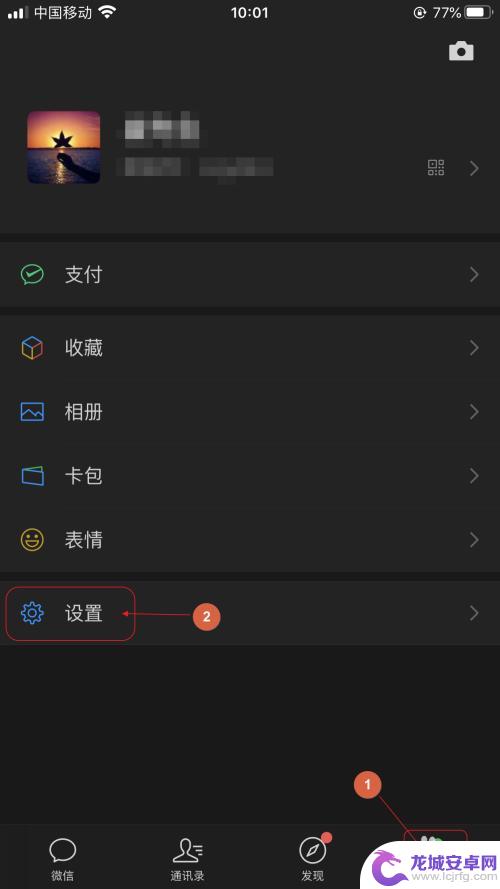
2.点击账号与安全。
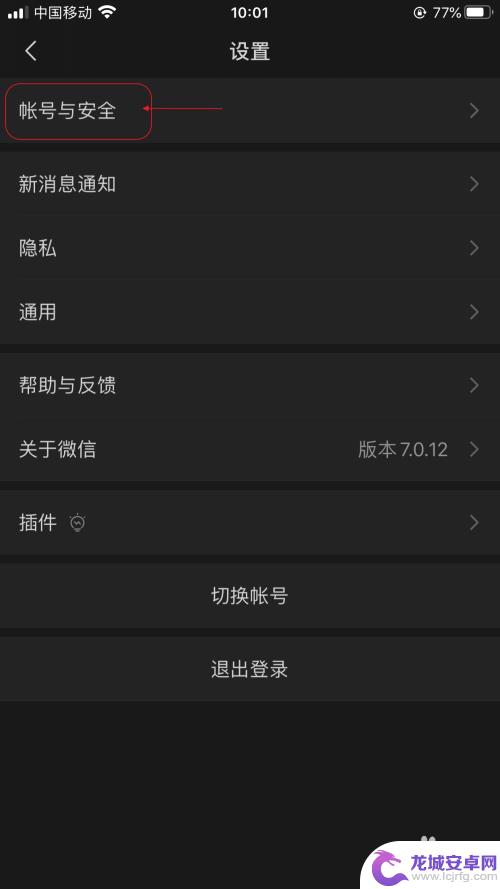
3.点击登陆设备管理。
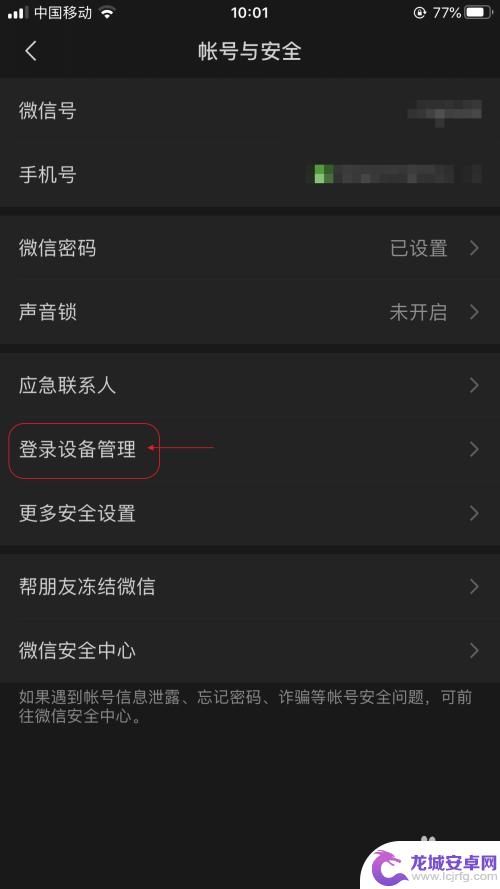
4.点击我们登陆微信的电脑设备名称。
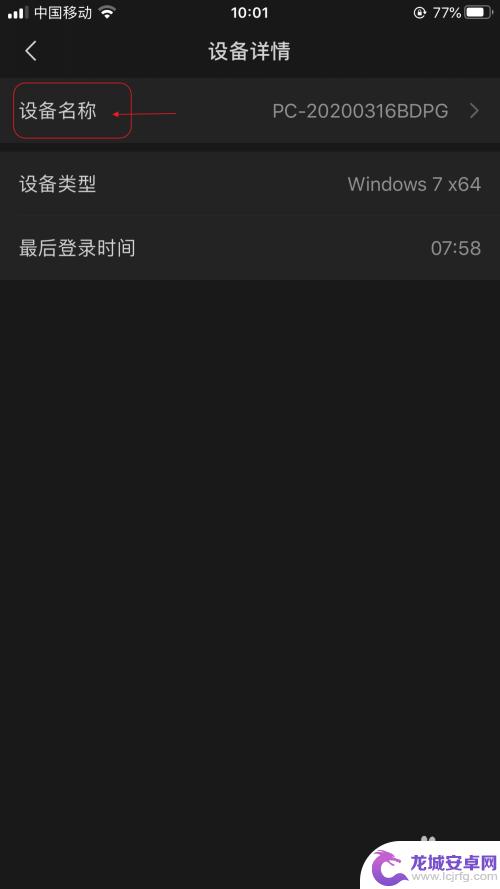
5.修改设备名称为我们能辨识的设备名字,点击完成。
这样做可以防止我们因为登陆设备过多时可以更快找到我们使用的这台电脑。
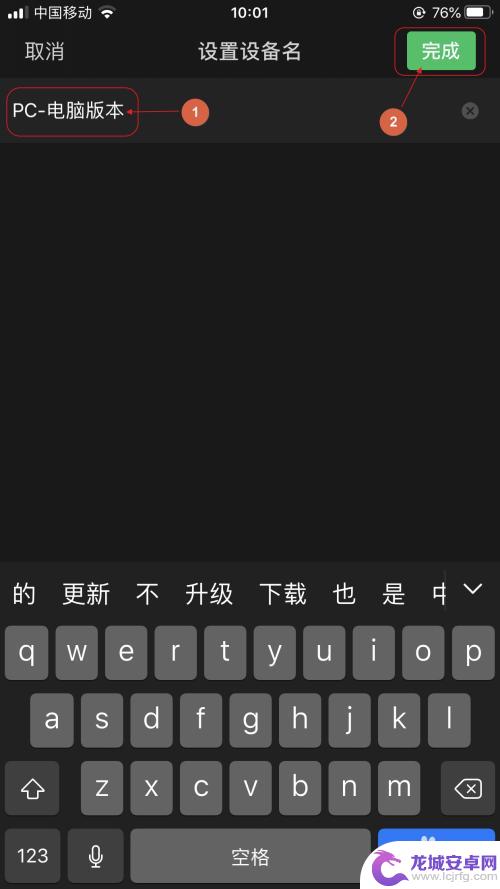
6.打开电脑端微信。
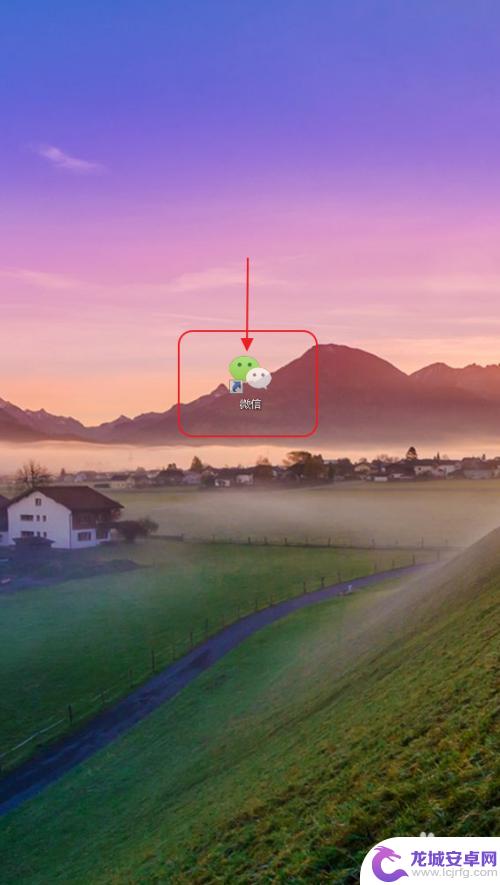
7.手机微信扫码。
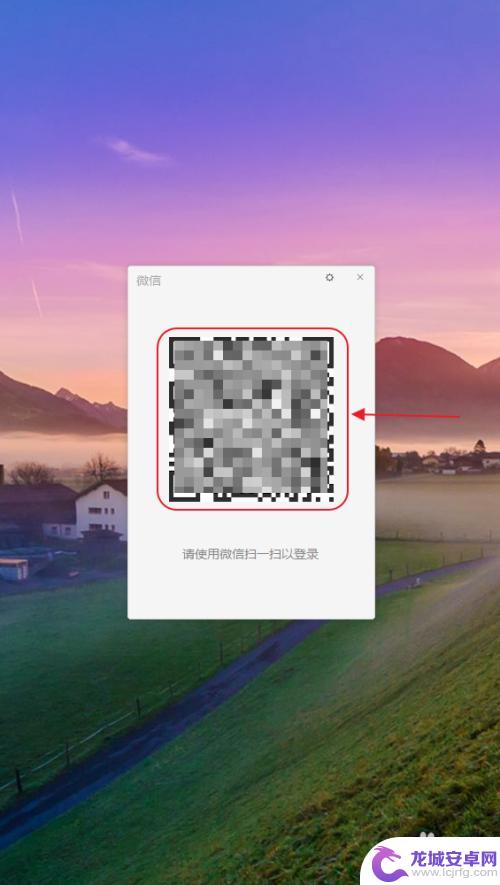
8.勾选自动同步消息,点击登陆。
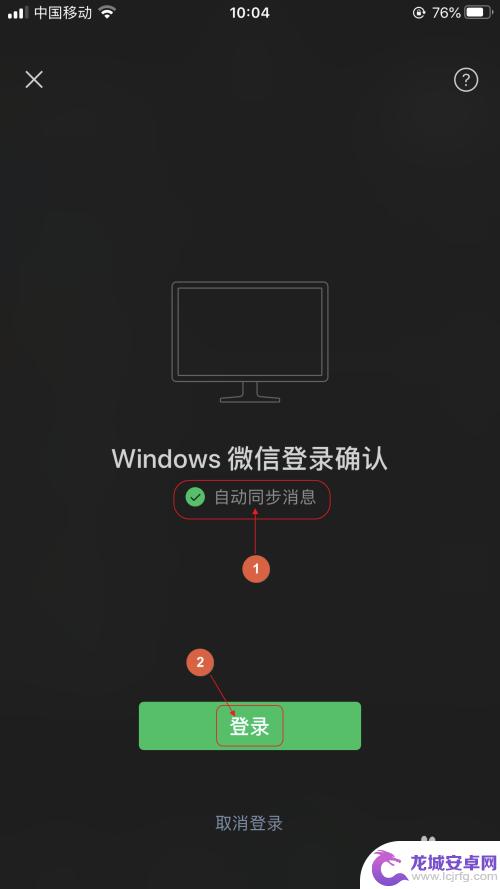
9.这样我们手机端与电脑端微信就同步消息了,我们在手机端发消息。电脑端会同步。电脑端发消息,手机端就会同步。
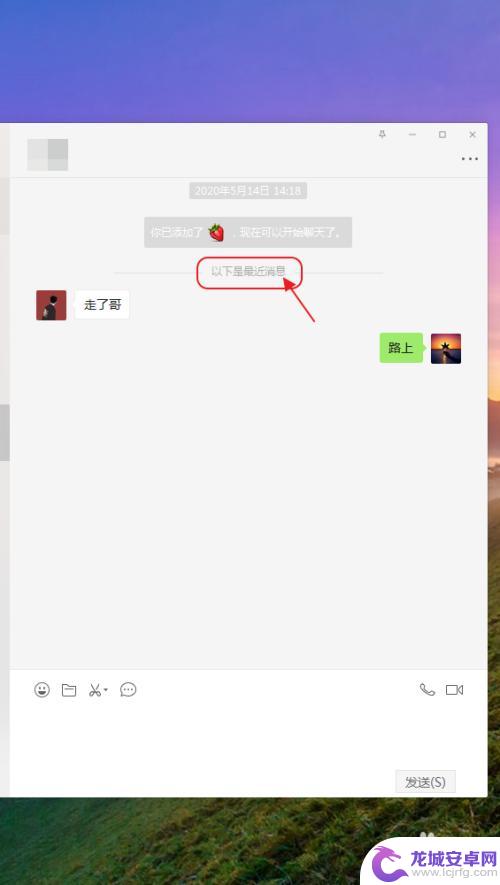
10.总结:1、手机端点击我的-设置-账号与安全
2、点击登陆设备管理-点击我们登陆微信的电脑设备名称
3、修改设备名称,点击完成
4、打开电脑端微信-手机微信扫码
5、勾选自动同步消息,点击登陆
以上就是手机如何在电脑上开启微信的全部内容,如果还有不清楚的用户,可以按照小编的方法操作,希望能对大家有所帮助。












